Logic Pro Mac용 사용 설명서
- 환영합니다
-
- 편곡 개요
-
- 리전 개요
- 리전 선택하기
- 리전 일부 선택하기
- 리전 오려두기, 복사, 및 붙여넣기
- 리전 이동하기
- 갭 추가 또는 제거하기
- 리전 재생 지연하기
- 리전 루프하기
- 리전 반복하기
- 리전 리사이즈하기
- 리전 음소거하기 및 솔로 지정
- 리전 타임 스트레치하기
- 오디오 리전 리버스하기
- 리전 분할
- MIDI 리전 디믹스하기
- 리전 결합
- 트랙 영역에서 리전 생성하기
- 트랙 영역에서 오디오 리전의 게인 변경하기
- 트랙 영역에서 오디오 리전 노멀라이즈하기
- MIDI 리전의 가상본 생성하기
- 반복된 MIDI 리전을 루프로 변환하기
- 리전 색상 변경
- 오디오 리전을 Sampler 악기의 샘플로 변환하기
- 리전 이름 변경
- 리전 삭제
- Stem Splitter로 보컬 및 악기 스템 추출하기
- 그루브 템플릿 생성하기
-
- Smart Controls 개요
- 마스터 이펙트 Smart Controls 보기
- Smart Controls 레이아웃 선택하기
- MIDI 컨트롤러 자동 할당하기
- 스크린 컨트롤 자동 매핑하기
- 스크린 컨트롤 매핑하기
- 매핑 파라미터 편집
- 파라미터 매핑 그래프 사용하기
- 스크린 컨트롤의 플러그인 윈도우 열기
- 스크린 컨트롤 이름 변경하기
- 아티큘레이션 ID를 사용하여 아티큘레이션 변경하기
- 스크린 컨트롤에 하드웨어 컨트롤 할당하기
- 저장된 설정과 Smart Controls 수정사항 비교하기
- Arpeggiator 사용하기
- 스크린 컨트롤 움직임 오토메이션하기
-
- 개요
- 노트 추가
- 악보 편집기에서 오토메이션 사용하기
-
- 보표 스타일 개요
- 트랙에 보표 스타일 할당하기
- 보표 스타일 윈도우
- 보표 스타일 생성 및 복제하기
- 보표 스타일 편집하기
- 보표, 성부 및 할당 파라미터 편집하기
- Mac용 Logic Pro의 보표 스타일 윈도우에서 보표 또는 성부를 추가 및 삭제하기
- Mac용 Logic Pro의 보표 스타일 윈도우에서 보표 또는 성부 복사하기
- 프로젝트 간 보표 스타일 복사하기
- 보표 스타일 삭제하기
- 성부 및 보표에 노트 할당하기
- 별개의 보표에 폴리포닉 파트 표시하기
- 악보 기호의 보표 할당 변경하기
- 보표 전체에 걸쳐 노트 묶기
- 드럼 기보법에 매핑된 보표 스타일 사용하기
- 미리 정의된 보표 스타일
- 악보 공유하기
- Touch Bar 단축키
-
-
-
- MIDI 플러그인 사용하기
- 보조 키 컨트롤
- Note Repeater 파라미터
- Randomizer 컨트롤
-
- Scripter 사용하기
- Script Editor 사용하기
- Scripter API 개요
- MIDI 프로세싱 함수 개요
- HandleMIDI 함수
- ProcessMIDI 함수
- GetParameter 함수
- SetParameter 함수
- ParameterChanged 함수
- Reset 함수
- JavaScript 객체 개요
- JavaScript Event 객체 사용하기
- JavaScript TimingInfo 객체 사용하기
- Trace 객체 사용하기
- MIDI 이벤트 beatPos 속성 사용하기
- JavaScript MIDI 객체 사용하기
- Scripter 컨트롤 생성하기
- Transposer 컨트롤
- 트랙에 MIDI 녹음하기
-
- Studio Piano
- 용어집
- 저작권

Mac용 Logic Pro의 External Instrument
External Instrument를 선택하면 믹서를 통해 하드웨어 MIDI 사운드 생성기를 라우팅한 다음, Logic Pro 이펙트로 처리할 수 있습니다. 플러그인은 소프트웨어 악기 대신 악기 채널 스트립으로 삽입됩니다. External Instrument는 악기 채널 스트립을 통한 MIDI 통신을 지원하므로 단일 플러그인만으로 외부 사운드 모듈의 MIDI와 오디오 라우팅을 모두 제어할 수 있습니다.
Logic Pro에서 플러그인을 처음 사용하는 경우 Mac용 Logic Pro에서 플러그인 추가, 제거, 이동 및 복사하기의 내용을 참조하십시오.
외부 MIDI 사운드 모듈에 사용되는 악기 채널 스트립으로 라우팅된 트랙은 표준 소프트웨어 악기 트랙처럼 작동합니다. 이를 통해 트랙에서 MIDI 리전을 녹음 및 재생할 수 있으며 다음과 같은 이점을 제공합니다.
채널 스트립(또는 대상 채널)에서 사용된 이펙트를 제외하고, 컴퓨터 CPU에 부담을 가중시키지 않는 사용자의 MIDI 모듈 사운드와 합성 엔진을 사용할 수 있습니다.
인서트 이펙트와 센드 이펙트를 사용할 수 있습니다. 센드 이펙트를 사용하려면 악기 채널 스트립을 Aux 채널 스트립으로 라우팅하십시오.
외부 MIDI 악기 파트를 이펙트 유무에 관계없이 실시간으로 오디오 파일로 바운스할 수 있습니다(MIDI 하드웨어가 관여하기 때문에 더 빠른 바운스는 사용할 수 없음). 이렇게 하면 모든 내부 및 외부 기기와 트랙을 포함한 믹스를 한 번에 생성할 수 있습니다.
팁: 기기가 지속적으로 리패칭되는 것을 방지하려면 다중 입력과 출력을 지원하는 오디오 인터페이스를 사용하는 것이 가장 이상적입니다.
팁: 다중 음색 MIDI 사운드 소스를 사용할 때, 여러 개의 External Instrument 인스턴스를 사용하여 최대한의 유연성을 얻을 수 있습니다. 이러한 상황에서는 톤 생성기의 개별 오디오 출력 포트(다중 출력 포트가 장착된 경우)를 오디오 인터페이스의 서로 다른 입력 포트(각각의 External Instrument 인스턴스에 지정된)에 연결합니다.
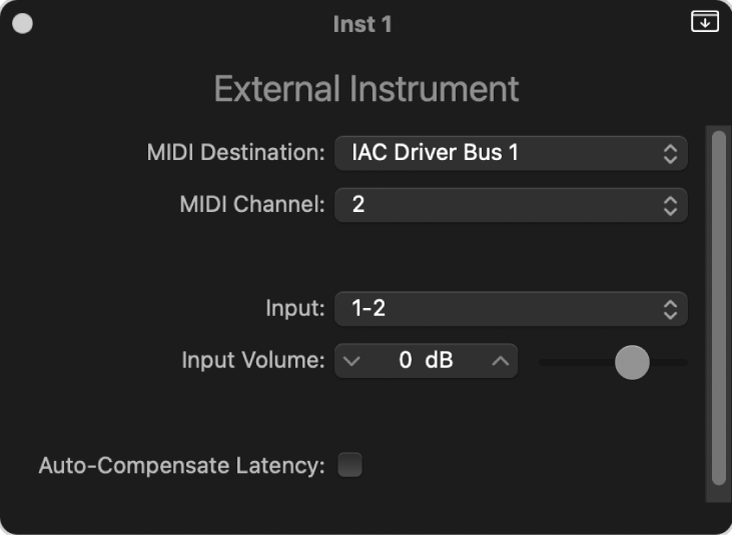
External Instrument 파라미터
MIDI Destination 팝업 메뉴: 목표 MIDI 포트를 선택합니다.
MIDI Channel 팝업 메뉴: 목표 MIDI 채널을 선택합니다.
Input 팝업 메뉴: MIDI 사운드 생성기가 연결된 오디오 하드웨어의 입력을 선택합니다.
Input Volume 슬라이더 및 필드: 수신되는 신호 레벨을 설정합니다.
Auto-Compensate Latency 체크상자: 이것을 켜면 MIDI와 오디오 재생 간에 약간의 타이밍 차이를 자동으로 보정합니다.
Send Program Change 체크상자: 선택하면 MIDI 프로그램 체인지(해당하는 경우 뱅크 선택 포함) 메시지를 전송하고, 프로젝트, 패치 또는 프리셋이 로드되면 해당 메시지를 전송합니다.
참고: 프로그램/뱅크 체인지 메시지는 플러그인 설정을 저장할 때 자동으로 저장되고 설정을 로드하면 자동으로 전송됩니다.
Program 팝업 메뉴: MIDI 프로그램 체인지 숫자를 선택합니다.
Bank 팝업 메뉴: MIDI 뱅크 선택 숫자를 선택합니다.
이펙트로 외부 MIDI 악기 프로세스하기
MIDI 모듈의 출력(또는 출력 페어)을 오디오 인터페이스의 입력(또는 입력 페어)에 연결하십시오.
참고: 사용자의 오디오 인터페이스와 MIDI 사운드 생성기에 따라서 아날로그 연결이 될 수도 있고 디지털 연결이 될 수도 있습니다.
악기 채널 스트립을 생성하십시오.
팁: 새로운 트랙 대화상자에서 하나 이상의 외부 악기 트랙을 생성할 수 있습니다.
악기 슬롯을 클릭하고 팝업 메뉴에서 External Instrument를 선택합니다.
External Instrument 윈도우의 팝업 메뉴에서 MIDI Destination를 선택합니다.
입력 팝업 메뉴에서 MIDI 사운드 생성기가 연결된 오디오 인터페이스의 입력을 선택하십시오.
필요한 경우에는 Input Volume을 조절하십시오.
필요한 이펙트를 채널 스트립의 이펙트 슬롯(혹은 다중 음색 음원과 다수의 External Instrument 인스턴스를 사용하는 경우에는 여러 개의 채널 스트립)에 삽입합니다.
센드 이펙트를 사용하고 싶다면 악기 채널 스트립을 Aux 채널 스트립으로 라우팅할 수도 있습니다.